Mit den Developer-Tool „Android Studio“ könnt ihr Android 8.0 „O“ auf eurem PC installieren beziehungsweise emulieren und neue Funktionen schon jetzt ausprobieren. Wir zeigen, wie das geht.
Erfahre mehr zu unseren Affiliate-Links
Wenn du über diese Links einkaufst, erhalten wir eine Provision, die unsere
redaktionelle Arbeit unterstützt. Der Preis für dich bleibt dabei
unverändert. Diese Affiliate-Links sind durch ein Symbol
gekennzeichnet. Mehr erfahren.
Mit Android Studio könnt ihr Android 8.0 auf eurem PC installieren und testen.
Tipp: Diese Smartphones funktionieren mit Android 8.0.
Android 8.0 „O“ auf PC installieren
Der benötigte Emulator ist Teil von Android Studio:
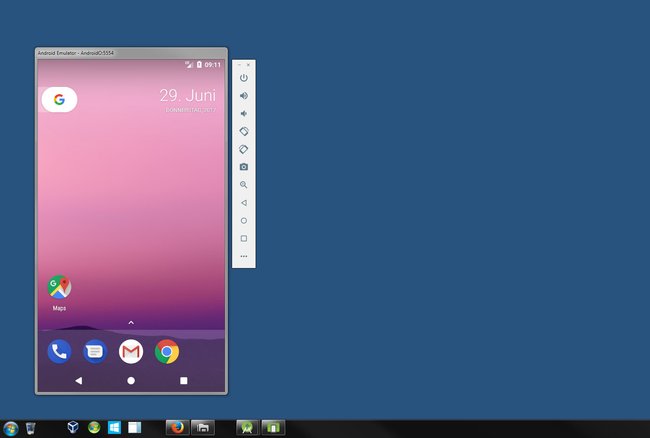
- Installiert euch das Java Development Kit (JDK), sofern noch nicht geschehen. Java JRE genügt nicht!
- Installiert euch die neuste Version von Android Studio auf dem PC. Der Download ist rund 2 GB groß und kann eine Weile dauern.
- Außerdem benötigt ihr rund 4 GB freien Speicherplatz für die Installation. Bei der Wahl der zu installierenden Komponenten lasst ihr einfach alles angehakt (Android SDK, Android Virtual Device, Performance - Intel HAXM).
- Wir empfehlen die Voreinstellungen des Setup-Assistenten zu nutzen.
- Nach dem ersten Start möchte Android Studio Einstellungen importieren, das müsst ihr aber nicht. Bestätigt mit „OK“. Auch werden nun noch weitere benötigte Komponenten und Updates heruntergeladen.
![Beim ersten Start lädt Android Studio noch Komponenten und Updates herunter. Beim ersten Start lädt Android Studio noch Komponenten und Updates herunter.]()
- Danach will das Programm ein neues Projekt erstellen. Ihr könnt die Voreinstellungen belassen.
![Neues Projekt: Ihr könnt die Voreinstellungen nutzen. Neues Projekt: Ihr könnt die Voreinstellungen nutzen.]()
- Wählt nun unter „Phone and Tablet“ die neueste API mit Android 8.0 (O) aus. Die anderen Häkchen müsst ihr nicht setzen.
![Wählt hier Android 8.0 (O) aus. Wählt hier Android 8.0 (O) aus.]()
- Klickt euch nun bis zum Ende des Assistenten durch.
Android 8.0 auf PC starten
- Lasst euch von dem überladenen Projekt-Fenster nicht überwältigen und klickt oben in der Menüleiste auf das Smartphone-Symbol mit lila Bildschirm.
![Hier startet ihr den Emulator und stellt ihn korrekt ein. Hier startet ihr den Emulator und stellt ihn korrekt ein.]()
- Im neuen Fenster klickt ihr in der Zeile mit „Android O“ rechts auf das Stift-Symbol und unten links auf den Button „Show Advanced Settings“.
- Stellt nun alles so ein, wie auf unserem Screenshot. Klickt auf das Bild für eine größere Ansicht:
![Mit diesen Einstellungen läuft Android 8.0 bei uns auf dem PC. Mit diesen Einstellungen läuft Android 8.0 bei uns auf dem PC.]()
- Bestätigt die Einstellungen und kehrt zum Fenster „Mit dem Stift-Symbol“ zurück.
- Klickt auf das Play-Symbol, um das Emulator-Fenster mit Android 8.0 zu starten.
Über die Seitenleiste am Emulator könnt ihr virtuell die Smartphone-Buttons drücken:
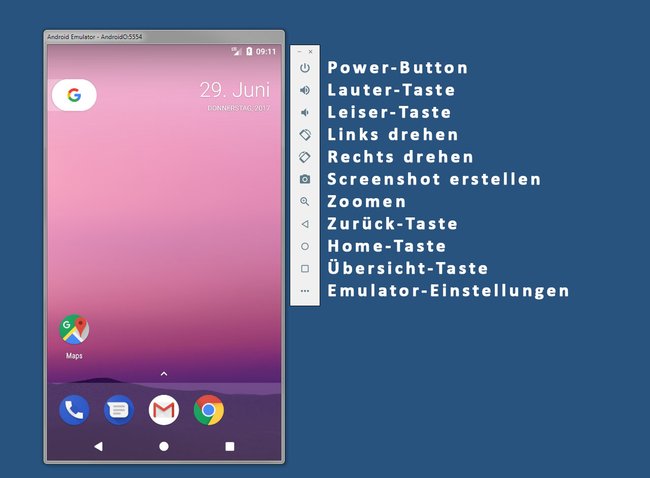
Nun könnt ihr neue Funktionen in Android 8.0 testen. Hier seht ihr, welche wir bereits gefunden haben:
Falls der Inhalt des Emulator-Fensters schwarz bleibt:
- Schließt das Emulator-Fenster.
- Klickt neben dem Stift-Symbol auf den kleinen, nach unten gerichteten Pfeil und wählt „Wipe Data“ aus.
- Startet den Emulator danach über das Play-Symbol erneut.
- Falls der Emulator mal stecken bleibt oder das Fenster nicht mehr zu sehen ist, beendet im Taskmanager den Prozess qemu-system-i386.exe
Nun könnt ihr neue Funktionen in Android 8.0 testen.





